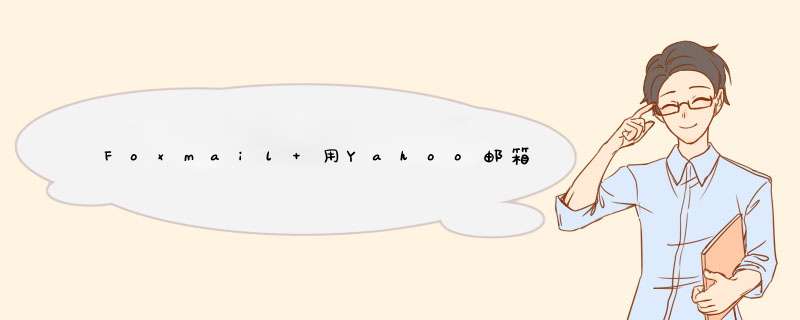
接收邮件服务器设为:popmailyahoocn 。
Foxmail使用
下载最新版本的安装程序,安装好后在桌面出现Foxmail的图标,双击打开进入设置步骤。
在d出的新建账号界面选择“手动设置”。
请看清楚每一个需要设置的选项,邮件账号:比如你的邮箱地址是test@baiducom,那你的邮箱账号就是test;密码就是你的邮箱密码;pop服务器和SMTP服务器都是:emailbaiducom;POP服务器后面的这个SSL端口选上,SMTP服务器后面的这个SSL端口不要选,设置时请再三核对准确,密码不记得的请改好再来设置!全部填好后点“创建”,进入下一步。
上面的步骤设置正确的情况下会d出以下界面,显示设置成功,点击右下角的“完成”按钮,进入邮箱,设置不成功的同学请重新回头看教程在设置一遍。
进入邮箱后会显示在检查邮件列表,请耐心等待十几秒至一分钟,如果你的电脑网络通畅,邮箱会自动进行。
在收发邮件时,你必需要有一个邮件帐户以及电子邮件服器。。pop和smtp就是 电子邮件服器。比例:pop3163com就是163电子邮局的收件服务器,而smtp163com就是163电子邮局的发件服务器。
你现在用单位的电子邮件系统,你首先要有一个pop3和smtp电子邮局服务器,然后在这个邮局获得电子邮件帐户。 再用foxmail 或outlook 邮件终端收发邮件。
如果你用的网络商提供的免费电子邮件服务。一般可用web 方式收发邮件。就是登入网页接收。如果免费电子邮件也支持pop3和smtp 的话。也可用foxmail 或outlook 邮件终端收发邮件,具体设置如下:
一 Outlook Express 设置如下:
1 点击“工具”菜单中的“帐户”。
2 单击“添加”,在d出菜单中选择“邮件”,进入 Internet 连接向导。
3 输入您的“显示名”,点击“下一步”。
4 输入您的电子邮件地址,点击“下一步”。
5 输入您邮箱的 POP3 和 SMTP 服务器地址,请查看>> , 点击“下一步”。
6 输入您的帐户名(仅输入 @ 前面的部分)及密码。
7 点击“完成”按钮保存您的设置。
8 在 Internet 账户中,选择“邮件”选项卡,选中刚才设置的账户,单击“属性”。
9 在属性设置窗口中,选择“服务器”选项卡,勾选“我的服务器需要身份验证”,并点击旁边的“设置”按钮。
10登录信息选择 “使用与接收邮件服务器相同的设置”,点击“确定”返回。
二 Microsoft Outlook 设置如下:
1 点击“工具”菜单中的“帐号”。
2 单击“添加”,在d出菜单中选择“邮件”,进入 Internet 连接向导。
3 输入您的“显示名”,点击“下一步”。
4 输入您的电子邮件地址,点击“下一步”。
5 输入您邮箱的 POP3 和 SMTP 服务器地址,请查看>> ,点击“下一步”。
6 输入您的帐户名(仅输入 @ 前面的部分)及密码,点击“下一步”。
7 选择连接 Internet 的方式。
8 点击“完成”按钮保存您的设置。
9 在 Internet 账户中,选择“邮件”选项卡,选中刚才设置的账户,单击“属性”。
10 在属性设置窗口中,选择“服务器”选项卡,勾选“我的服务器要求身份验证”,并点击旁边的“设置”按钮。
11登录信息选择 “使用与接收邮件服务器相同的设置”,点击“确定”返回。
三 Foxmail 设置如下:
1 点击“帐户”菜单中的“新建”,进入 Foxmail 用户向导。
2 点击“下一步”,输入您的“用户名”。
3 点击“下一步”,输入“发送者姓名”和您的邮件地址。
4 点击“下一步”,选择 POP3 帐户输入您的密码。
5 点击“完成”按钮保存您的设置。
6 点击“帐户”菜单中的“属性”。
7 在d出窗口“帐户属性”里选定“邮件服务器”。
8 在右边“SMTP 服务器需要身份验证”栏前的空格打勾,并点击旁边的“设置”按钮。
9 “验证”选择“使用与 POP3 服务器相同的信息”,点击“确定”返回。
如果您在设置过程中有任何问题,请 EMAIL 至kefu@serviceneteasecom询问。
4 常用客户端设置的动画演示
链接
188com Outlook设置 Microsoft Outlook设置 Foxmail设置
163com Outlook设置 Microsoft Outlook设置 Foxmail设置
126com Outlook设置 Microsoft Outlook设置 Foxmail设置
neteasecom Outlook设置 Microsoft Outlook设置 Foxmail设置
yeahnet Outlook设置 Microsoft Outlook设置 Foxmail设置
VIP163com Outlook设置 Microsoft Outlook设置 Foxmail设置
5 什么是 SMTP 认证
SMTP 的全称是“Simple Mail Transfer Protocol”,即简单邮件传输协议。它是一组用于从源地址到目的地址传输邮件的规范,通过它来控制邮件的中转方式。SMTP 协议属于 TCP/IP 协议簇,它帮助每台计算机在发送或中转信件时找到下一个目的地。SMTP 服务器就是遵循 SMTP 协议的发送邮件服务器。
SMTP 认证,简单地说就是要求必须在提供了账户名和密码之后才可以登录 SMTP 服务器,这就使得那些垃圾邮件的散播者无可乘之机。
增加 SMTP 认证的目的是为了使用户避免受到垃圾邮件的侵扰很多公司会使用客户端进行收发邮件,但是客户端的账号需要自己手动创建账号,需要自己设置服务器。很多人不会设置,导致邮箱账号无法收发邮件,都认为是邮箱的原因,其实并不是噢
所有邮箱的通信往来都是需要服务器设置,设置你的收信服务器、收信服务器地址、发信服务器地址。所有人都应该知道POP和IMAP的区别,也应该知道如果选择POP和IMAP,接收服务器,发送服务器应该如何设置,一图教给大家
如果分不清POP和IMAP怎么办呢?给你一个快速记忆的方法。POP服务器是指邮件保存本地,你切换设备以后原来的内容是收取不到的。IMAP服务器是指邮件保存到云端服务器,你切换设备还是可以同步所有邮件。这样你在选定服务器以后,根据教程中说的收信服务器地址,就可以轻松设置啦!
学好如何设置客户端教程,就可以快速在客户端上设置自己的邮箱账号,再也不用向别人请教,这个干货知识你一定要学!问题一:怎样接收电子邮件? 网页的浏览查询、保存和打印是单向的,作为学习者只能被动地接受。而电子邮件则是提供了你与教师、同学及其他人员的双向交流渠道。通俗地说,电子邮件就像写信通讯一样,只不过电子邮件是通过计算机网络来传送。通常的步骤为:第一步:启动计算机。第二步:双击屏幕上的Outlook Express图标,启动Outlook Express(还有多种方式)。启动Outlook Express后的屏幕显示你可以看到,一共出现了三个窗口,最前面的一个就表示你在Outlook Express中已经设好的一个账号([email protected] ),现在要求你输入自己的密码(自己一定要在设定的时候记牢,并且注意保密)。键入正确的密码后,按确定按钮,会出现如下画面。检查接收邮件这时计算机自动检查账号为jianjunf的用户的电子邮件,如果有的话,则自动放置在收件箱内。检查完毕,自动检查下一个账号的电子邮件(你随时可以中断该过程),直至完成所有账号的电子邮件检查,在这个过程中,可能会对每一个账号都要求输入密码,除非你已在上次输入密码时选择了让计算机记住你的密码。第三步:查看新收到的邮件。假设你收到一个新的邮件,则窗口显现为:检查接收邮件的Outlook Express屏幕单击右上侧窗口内的主题为TEST的邮件(你知道发件人是谁吗?),则在其下方的预览窗口内显现出该邮件的内容欢迎大家参加开放教育学习。同时可以看到,在该邮件的前面还有一人像曲别针式的符号,该符号表明,此邮件有附加的文件(简称附件),查看附件的方法是,双击该邮件主题,出现如下画面:查看邮件可以看到,附件名是KILLLNK,大小是456字节。通常情况下,双击附件名称后,就可以打开该文件,如果是文本文件,则可看到附件的内容,如果附件是程序则会提示是否运行或保存。双击附件后的提示第四步:保存邮件、附件或打印该邮件。你可以通过单击选择菜单栏上文件菜单中的另存为、保存附件或打印选项进行相应的 *** 作。
问题二:手机怎么收发电子邮件? 手机怎么收发电子邮件
目前在手机上收发电子邮件有下面两种方式:
1 登陆网页邮箱
2手机邮件客户端
通过登陆网页邮箱的方式,在第一代的WAP浏览器就能实现,现在手机的浏览器大多可支持或>1依次点击“工具”>“帐户设置”。
2在“帐户设置”页中点击“新建”> 不需要做任何选择,点击下一步。
3填写姓名、完整的邮箱地址及邮箱密码,姓名字段可以随意填写。
4勾选“手动配置服务期设置或其他服务器类型” > 点击下一步。
5选择“Internet电子邮件”> 点击下一步。
6帐户信息下面会出现“服务器信息”、“登录信息”的设置信息。
在“帐户类型”下选择“POP”。
然后填写“接收邮件服务器”及“发送邮件件服务器”信息,登录信息下填写发件人的用户名及密码(注:所有项均为必填项)
接收邮件服务器:请填写POP地址(点此查询客户端配置地址)
发送邮件服务器:请填写smtp地址(点此查询客户端配置地址)
用户名:请填写您的邮箱帐户全名
密码:请填写您的邮箱密码
7填写完成后,点击“其他设置”> 点击“发送服务器”> 勾选“我的发送服务器要求验证”。
8点击“高级”, POP3参数设置为:110,SMTP端口参数设置为:25。
如果您的邮件收发需要采用SSL加密, 请选择“此服务器要求安全连接SSL”, POP3参数设置为:1995,SMTP端口参数设置为:465,“使用以下加密类型”选择“SSL”。
9点击“确定”> 下一步,创建完成后,就可以Outlook客户端进行邮件的收发了。
欢迎分享,转载请注明来源:内存溢出

 微信扫一扫
微信扫一扫
 支付宝扫一扫
支付宝扫一扫
评论列表(0条)